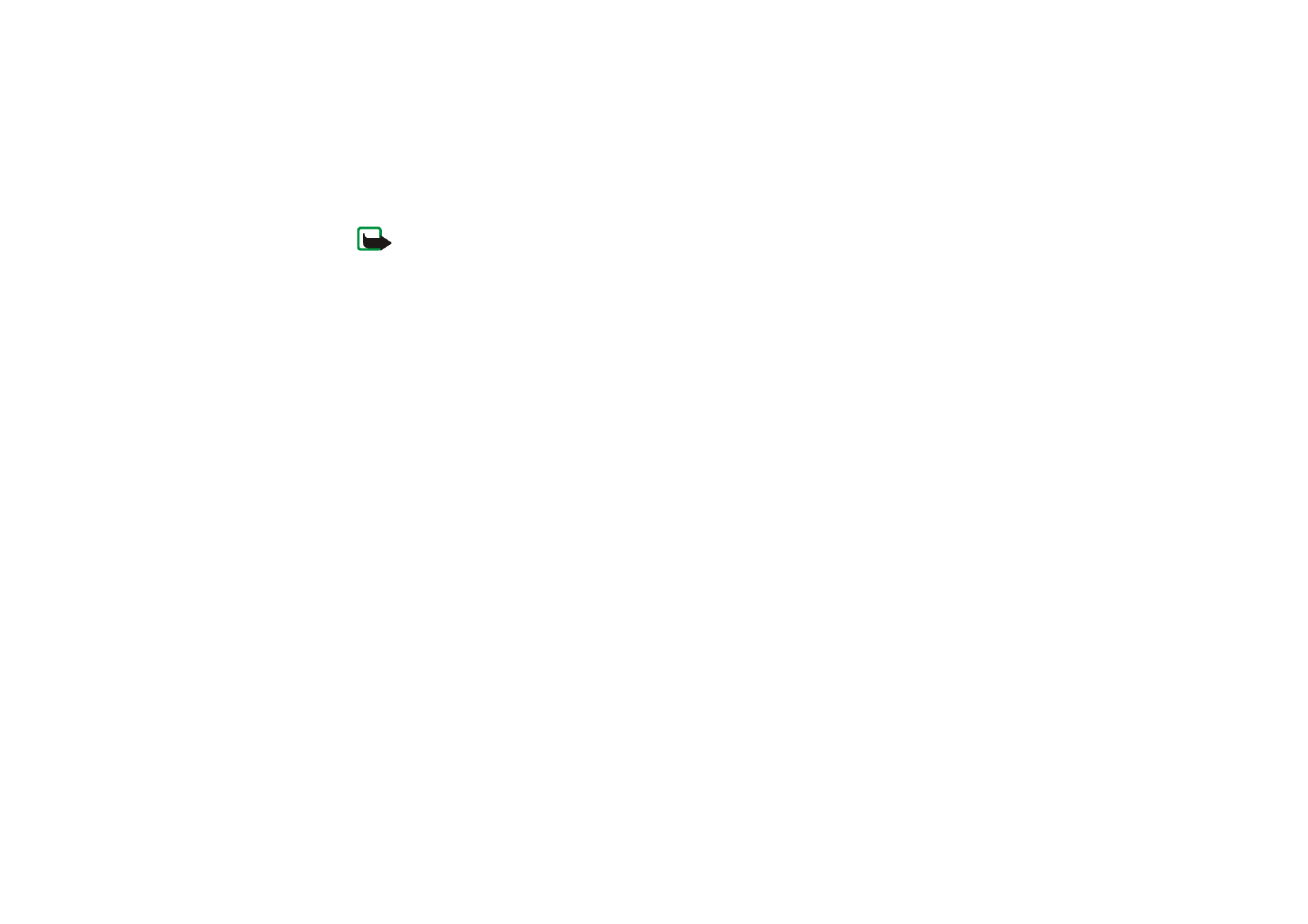
■ Multimediemeldinger (MMS)
Merk: Kun enheter med kompatible funksjoner kan motta og vise multimediemeldinger. Utseendet til en melding
kan variere avhengig av mottaksenheten.
Kontakt tjenesteleverandøren hvis du vil ha informasjon om tilgjengelighet, eller hvis du vil abonnere på
multimediemeldingstjenesten. Se
Multimediemeldinger
på s.
50
.
En multimediemelding kan inneholde tekst, lyd, bilder, videoklipp, et visittkort og et kalendernotat. Hvis
meldingen er for stor, kan det hende telefonen ikke kan motta den. Enkelte nettverk tillater tekstmeldinger som
inneholder en Internett-adresse der du kan vise multimediemeldingen.
Du kan ikke motta multimediemeldinger under en samtale eller en aktiv web-økt over GSM-data. Mottak av
multimediemeldinger kan mislykkes av mange forskjellige grunner, så ikke stol utelukkende på denne typen
meldinger når det gjelder viktig kommunikasjon.
Skrive og sende en MMS-melding
Det kan hende at det trådløse nettverket har en størrelsesbegrensning for MMS-meldinger. Hvis bildet som settes inn,
overstiger begrensningen, kan det hende at enheten reduserer størrelsen slik at det kan sendes med MMS.
1. Velg
Meny
>
Meldinger
>
Opprett melding
>
Multimedia
.
2. Skriv meldingen.
Telefonen støtter multimediemeldinger som inneholder flere sider (lysbilder). En melding kan inneholde et
kalendernotat og et visittkort som vedlegg. En side kan inneholde tekst, ett bilde og ett lydklipp, eller tekst
og ett videoklipp. For å sette inn en side i en melding, velger du
Ny
, eller velg
Valg
>
Sett inn
>
Side
.
Du setter inn en fil i en melding ved å velge
Sett inn
eller
Valg
>
Sett inn
.
3. Hvis du vil se meldingen før du sender den, velger du
Valg
>
Forhåndsvis
.
4. Du sender meldingen ved å velge
Send
. Se
Sende meldinger
på s.
36
.
5. Skriv inn mottakerens telefonnummer i
Til:
- feltet. Du henter et telefonnummer fra
Kontakter
ved å velge
Legg til
>
Kontakt
. Hvis du vil sende meldingen til flere mottakere, legger du til de andre kontaktene én
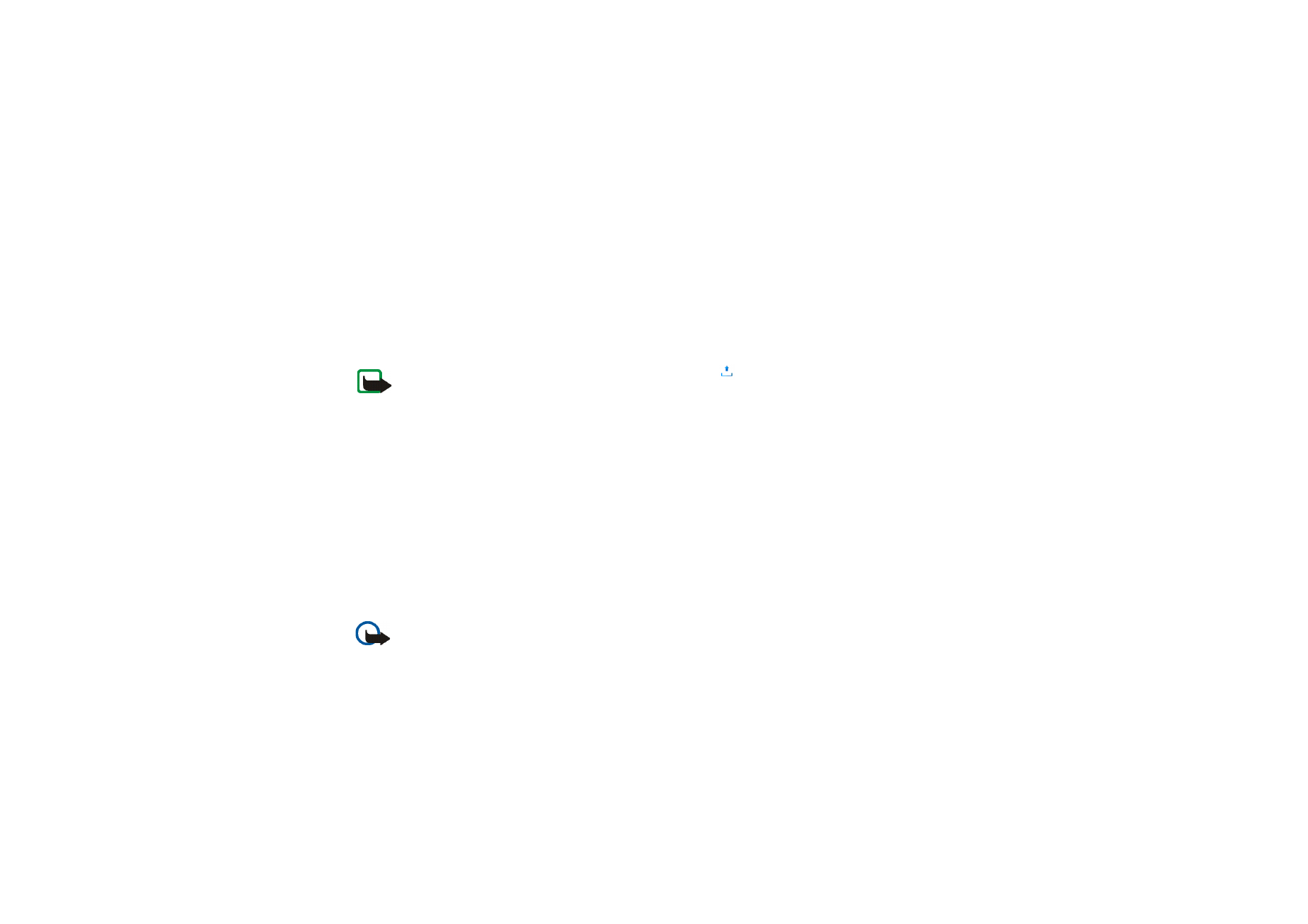
36
Copyright
© 2006 Nokia. All rights reserved.
etter én. Hvis du vil sende meldingen til personer i en gruppe, velger du
Kontaktgruppe
og ønsket gruppe.
For å hente kontakter du nylig har sendt melding til, velger du
Legg til
>
Brukt nylig
.
Sende meldinger
Beskyttelse av opphavsrett kan forhindre at enkelte bilder, musikk (inkludert ringetoner) og annet innhold kopieres, endres,
overføres eller videresendes.
Du sender meldingen når den er ferdig skrevet ved å velge
Send
. Telefonen lagrer meldingen i
Utboks
-mappen,
og sendingen av meldingen begynner. Hvis du velger
Lagre sendte meldinger
>
Ja
, vil den sendte meldingen
lagres i mappen
Sendte elementer
. Se
Generelle innstillinger
på s.
49
.
Merk: Når telefonen sender en melding, vises det animerte ikonet
. Dette er en indikasjon på at meldingen er
sendt fra enheten til meldingssentralnummeret som er programmert i enheten. Dette betyr ikke at meldingen er
mottatt av mottakeren. Hvis du vil ha mer informasjon om meldingstjenester, kan du ta kontakt med
tjenesteleverandøren.
Det tar lengre tid å sende en multimediemelding enn å sende en tekstmelding. Når meldingen sendes, kan du
bruke de andre funksjonene på telefonen. Hvis det oppstår et avbrudd når meldingen sendes, prøver telefonen å
sende meldingen på nytt noen ganger. Hvis disse forsøkene mislykkes, blir meldingen værende i
Utboks
-
mappen. Du kan prøve å sende den på nytt senere.
Avbryte sending av melding
For å avbryte sending av meldinger i
Utboks
-mappen, blar du til ønsket melding og velger
Valg
>
Avbryt
sending
.
Lese og svare på en MMS-melding
Viktig: Vær forsiktig når du åpner meldinger. Multimediemeldingsobjekter kan inneholde virus eller på annen måte
skade enheten eller PC-en.
Når du mottar en ny multimediemelding, vises
Multimedie-melding mottatt
, eller antall nye meldinger med
meldinger mottatt
.
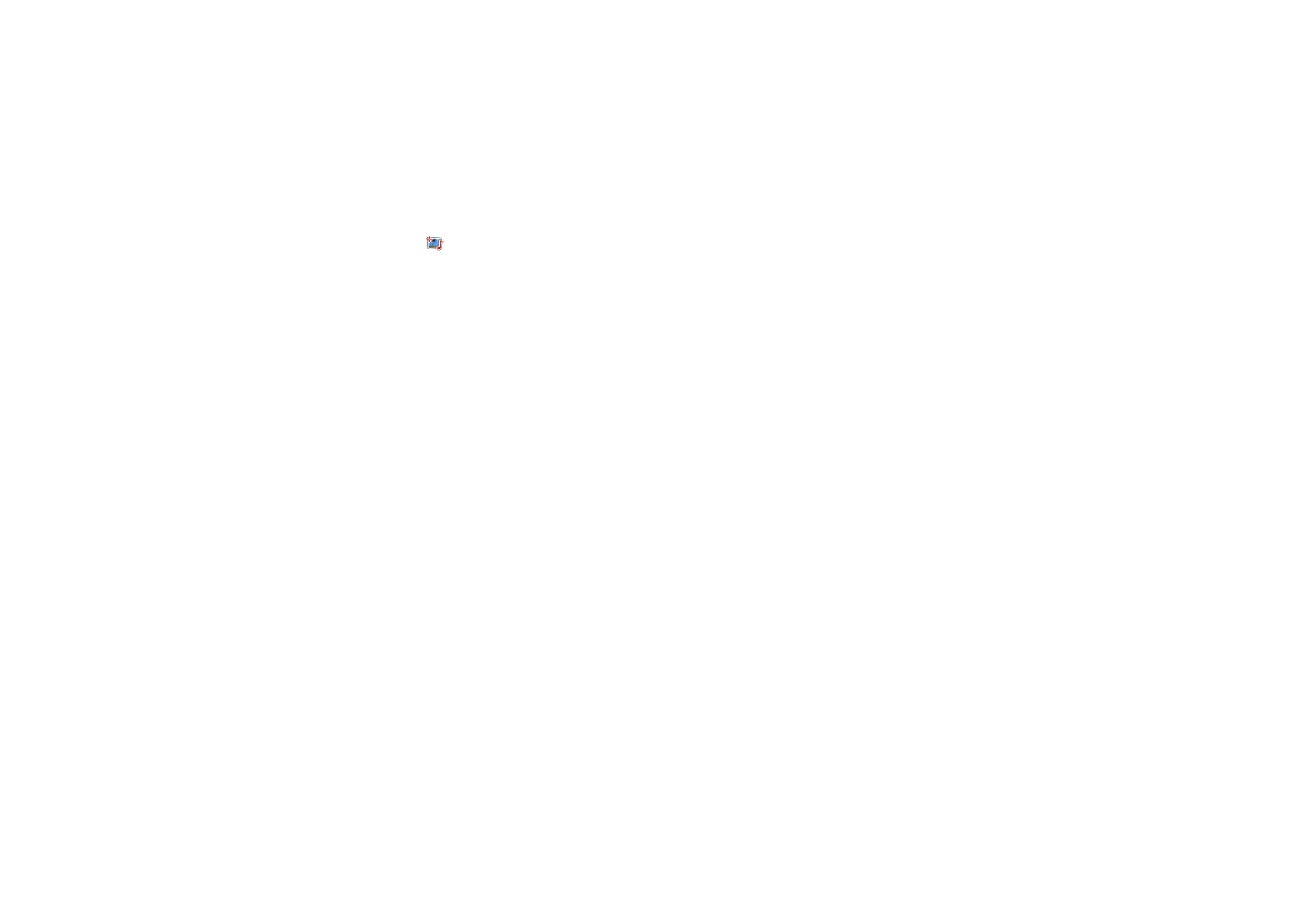
37
Copyright
© 2006 Nokia. All rights reserved.
1. Du leser meldingen ved å trykke på
Vis
. Velg
Avslutt
for å se den senere.
Hvis du vil lese meldingen senere, velger du
Meny
>
Meldinger
>
Innboks
. Bla til meldingen du vil se, og
velg den.
vises hvis du har uleste meldinger i
Innboks
.
2. Hvis den mottatte meldingen inneholder en presentasjon, og du vil vise hele meldingen, velger du
Spill av
.
Hvis du vil se filene i presentasjonen eller vedleggene, velger du
Valg
>
Objekter
eller
Vedlegg
.
3. Du svarer på en melding ved å velge
Valg
>
Besvar
>
Tekstmelding
,
Multimedia
,
Postkort
,
Direktemelding
eller
Lydmelding
. Skriv svarmeldingen.
Hvis du vil endre meldingstypen for svarmeldingen, velger du
Valg
>
Endre meldingstype
. Den nye
meldingen støtter kanskje ikke alt innholdet du har lagt til.
4. Du sender meldingen ved å velge
Send
. Se
Sende meldinger
på s.
36
.